Outlookですべてのフォルダを同じように表示するにはどうすればよいですか?
Outlookのフォルダー内のビューを変更すると、他のフォルダーとは外観が異なります。 すべてのフォルダを同じように見せたい場合は、現在変更されているビューを他のフォルダに適用する必要があります。 このチュートリアルでは、Outlookですべてのフォルダを同じように表示する方法を詳細に説明します。
Outlook2010と2013ですべてのフォルダーが同じように見えるようにする
Outlook2007ですべてのフォルダが同じように見えるようにする
- メール送信を自動化する 自動CC / BCC, 自動転送 規則によって。 送信 自動返信 (不在時) Exchange サーバーを必要とせず...
- などのリマインダーを受け取る BCC警告 BCC リストに登録しているときに全員に返信する場合、 添付ファイルがない場合に通知する 忘れた添付ファイルについては...
- メールの効率を向上させる 添付ファイル付きで返信 (すべて), 署名または件名に挨拶または日付と時刻を自動追加, 複数のメールに返信する...
- メール送信を効率化する メールの取り消し, アタッチメントツール (すべて圧縮、すべて自動保存...)、 重複を削除する, クイックレポート...
 Outlook2010と2013ですべてのフォルダーが同じように見えるようにする
Outlook2010と2013ですべてのフォルダーが同じように見えるようにする
変更したメールフォルダビューの場合は、このメールフォルダにとどまり、次のようにしてください。
1。 クリック 詳しく見る > 表示設定 > 現在のビューを他のメールフォルダに適用する.
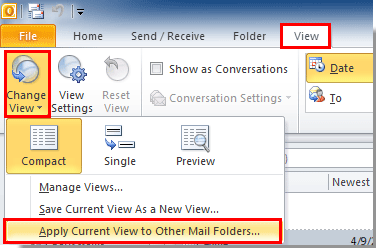
2。 の中に ビューを適用 ダイアログボックスで、ビューを適用するフォルダをチェックしてください。 これらのフォルダにビューを適用する ボックスをクリックし、 OK ボタン。 スクリーンショットを参照してください:
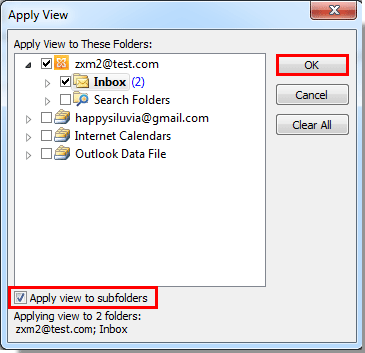
Note:確認してください サブフォルダにビューを適用する 選択したフォルダの下で同じように見せたいサブフォルダがある場合は、ボックスをクリックします。
次に、選択したすべてのフォルダが同じビューで表示されます。
Note:カレンダーフォルダ、連絡先フォルダなどは、すべてのフォルダを同じように表示するための操作は同じです。
 Outlook2007ですべてのフォルダが同じように見えるようにする
Outlook2007ですべてのフォルダが同じように見えるようにする
Outlook 2007では、最初に必要なカスタムビューを作成してから、このビューを他のフォルダーにXNUMXつずつ適用する必要があります。
1.変更したメールまたはその他のビューにとどまり、[ 詳しく見る > 現在のビュー > ビューを定義する。 スクリーンショットを参照してください:
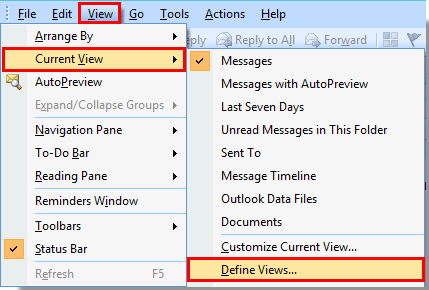
2。 の中に カスタムビューオーガナイザー ダイアログボックスで 現在のビュー設定、次に[コピー]ボタンをクリックします。
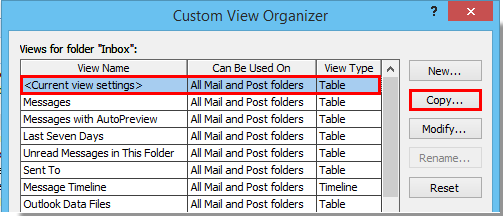
3。 の中に コピービュー ダイアログボックスで、新しいビューに名前を付けます 新しいビューの名前 ボックス、チェックボックス すべてのメールフォルダと投稿フォルダ オプションを選択し、 OK ボタン。 スクリーンショットを参照してください:
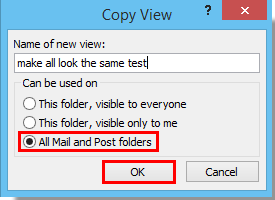
4。 クリック OK 次のボタン ビューのカスタマイズ ダイアログボックス。
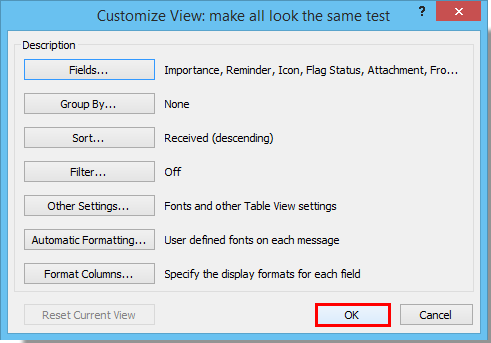
5.次に、この新しいビューを適用するフォルダーをXNUMXつ選択して、クリックします。 詳しく見る > 現在のビュー > ビューを定義する に入る カスタムビューオーガナイザー ダイアログボックスで、作成したビューを選択して、[ ビューを適用
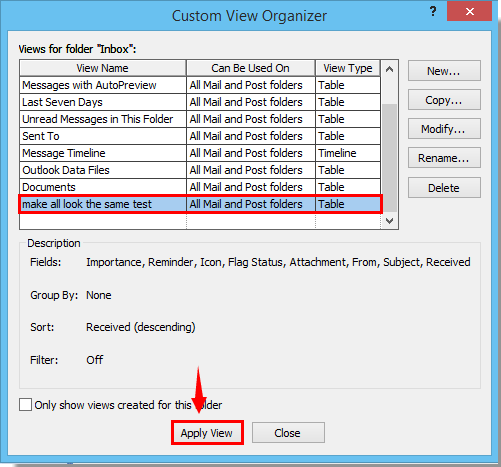
6.このカスタムビューは、選択したフォルダに一度に適用されます。上記の手順5を繰り返して、必要に応じて新しいビューを他のフォルダに適用できます。
最高のオフィス生産性向上ツール
Kutools for Outlook - Outlook を強化する 100 以上の強力な機能
🤖 AIメールアシスタント: AI の魔法を備えたインスタント プロのメール - ワンクリックで天才的な返信、完璧な口調、多言語の習得。メールを簡単に変革しましょう! ...
📧 自動メール: 不在時 (POP および IMAP で利用可能) / メール送信のスケジュール設定 / メール送信時のルールによる自動CC/BCC / 自動転送 (高度なルール) / あいさつを自動追加 / 複数受信者の電子メールを個別のメッセージに自動的に分割する ...
📨 電子メール管理: メールを簡単に思い出す / 件名などで詐欺メールをブロック / 重複するメールを削除する / 高度な検索 / フォルダーを統合する ...
📁 アタッチメント プロ: バッチ保存 / バッチデタッチ / バッチ圧縮 / 自動保存 / 自動デタッチ / 自動圧縮 ...
🌟 インターフェースマジック: 😊もっと可愛くてクールな絵文字 / タブ付きビューで Outlook の生産性を向上 / Outlook を閉じる代わりに最小化する ...
???? ワンクリックの驚異: 受信した添付ファイルをすべてに返信する / フィッシングメール対策 / 🕘送信者のタイムゾーンを表示 ...
👩🏼🤝👩🏻 連絡先とカレンダー: 選択したメールから連絡先を一括追加 / 連絡先グループを個別のグループに分割する / 誕生日のリマインダーを削除する ...
オーバー 100の特長 あなたの探索をお待ちしています! ここをクリックして詳細をご覧ください。

